Програми – це інструменти та функції, доступні на платформі Video Call, які можна використовувати та налаштовувати, щоб покращити інтерфейс вашої клініки та покращити досвід під час консультації.
Щоб отримати доступ до доповнень, перейдіть до « Програми » на LHS панелі інструментів клініки. Ви побачите доступні програми для вашої клініки: 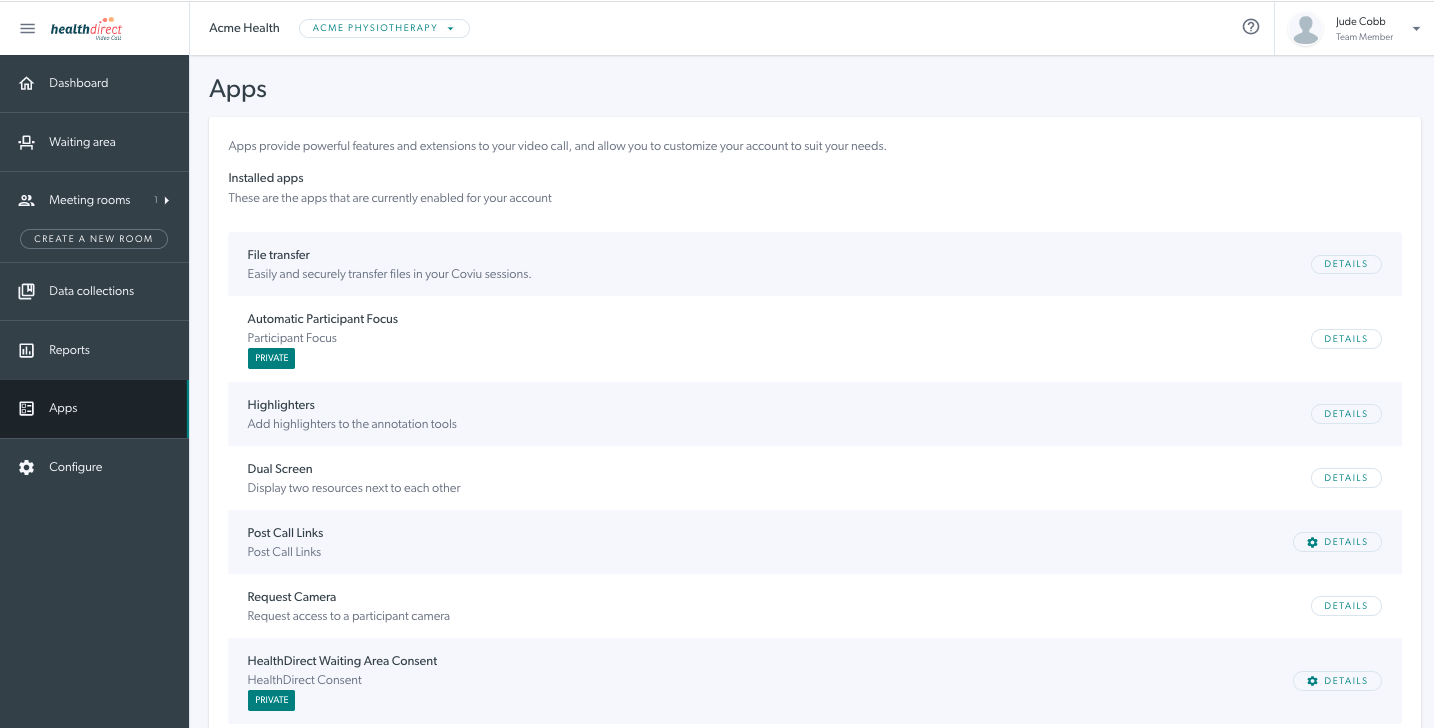
Опис стандартних програм для відеодзвінків:
доповнення
|
опис
|
приклад |
|
Передача файлів дає змогу клініцистам і абонентам передавати файли під час дзвінка, і це має бути встановлене доповнення для клініки перед дзвінком. Це вмикає інструмент «Поділитися файлом» у інструментах для відеодзвінків . Інші учасники побачать назву файлу, до якого надано доступ, і кнопку завантаження. |
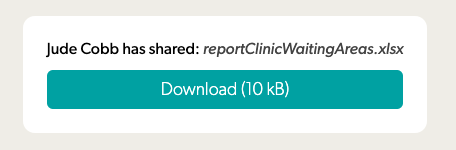 |
|
Змінює розмір вікон екрана виклику, щоб екран локального перегляду був меншим, а екран дальнього кінця (абонента) більшим. |
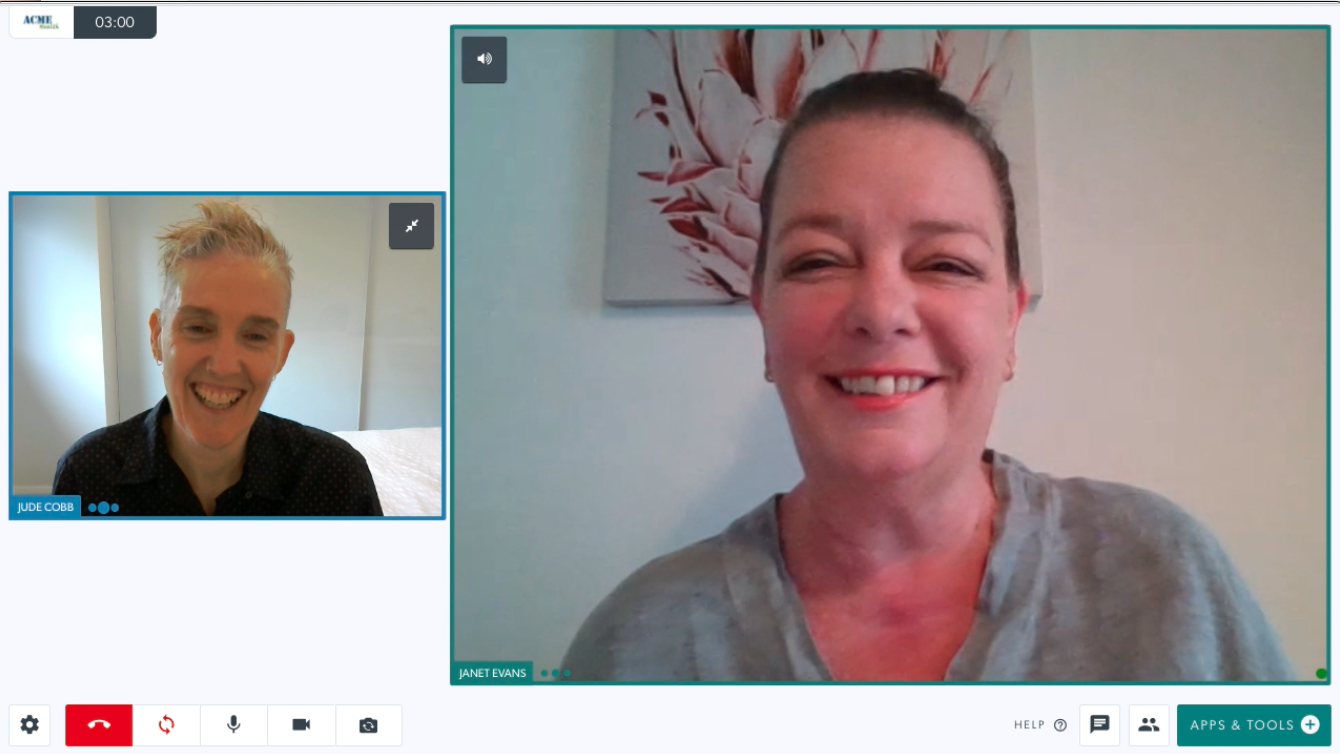 |
|
Вмикає кольори анотації маркера під час використання Програми та інструменти для відеодзвінків під час дзвінка (наприклад, під час спільної роботи над PDF-файлом або файлом зображення чи показом екрана). |
 |
|
Дозволяє учасникам ділитися кількома додатками/інструментами для відеодзвінків одночасно (наприклад, рентгенівським знімком і дошкою). Це вмикає інструменти «Перегляд сітки» у відеодзвінку. |
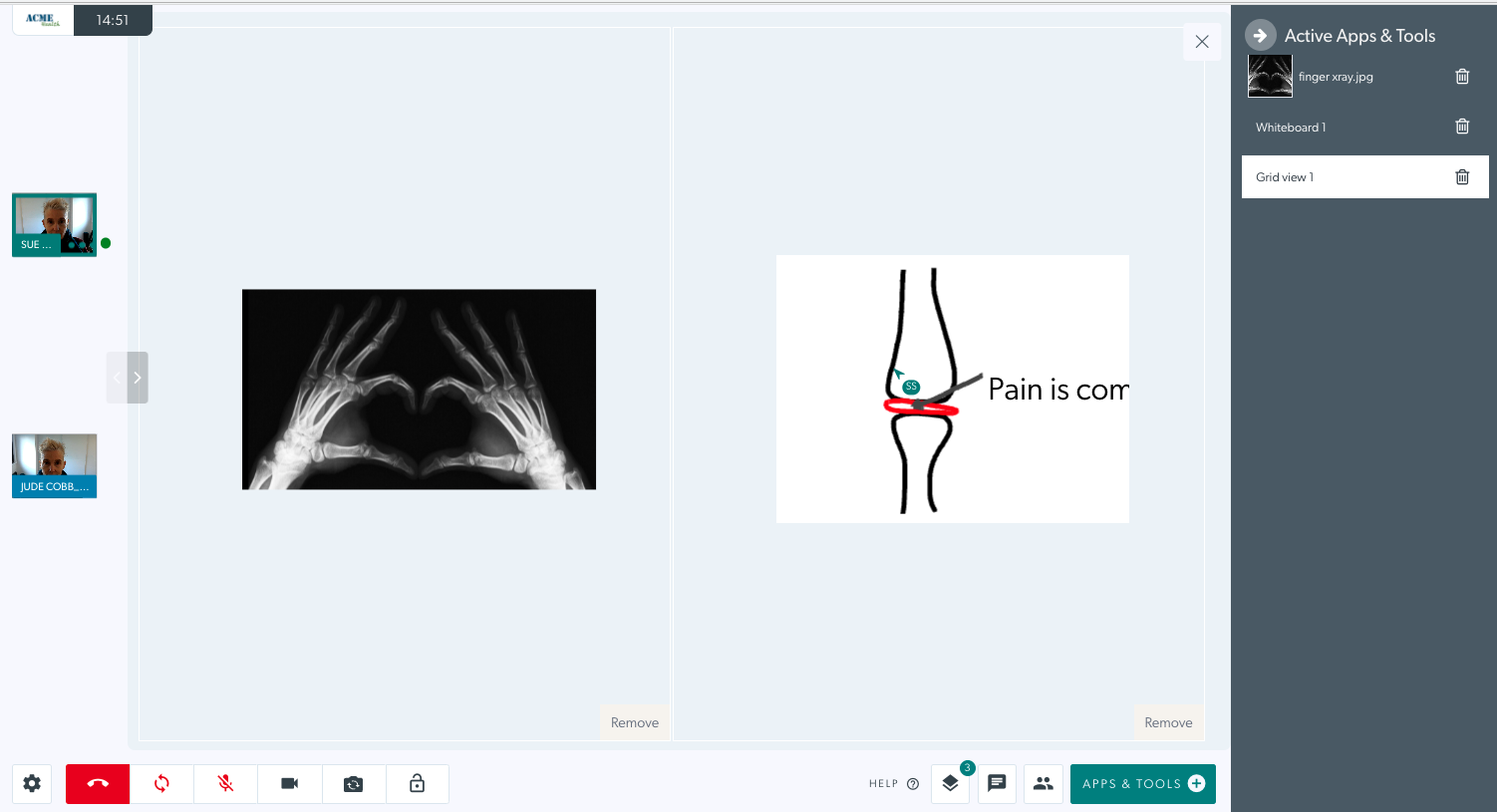 |
|
Після дзвінка перенаправляє абонентів на оціночне опитування або веб-сторінку. |
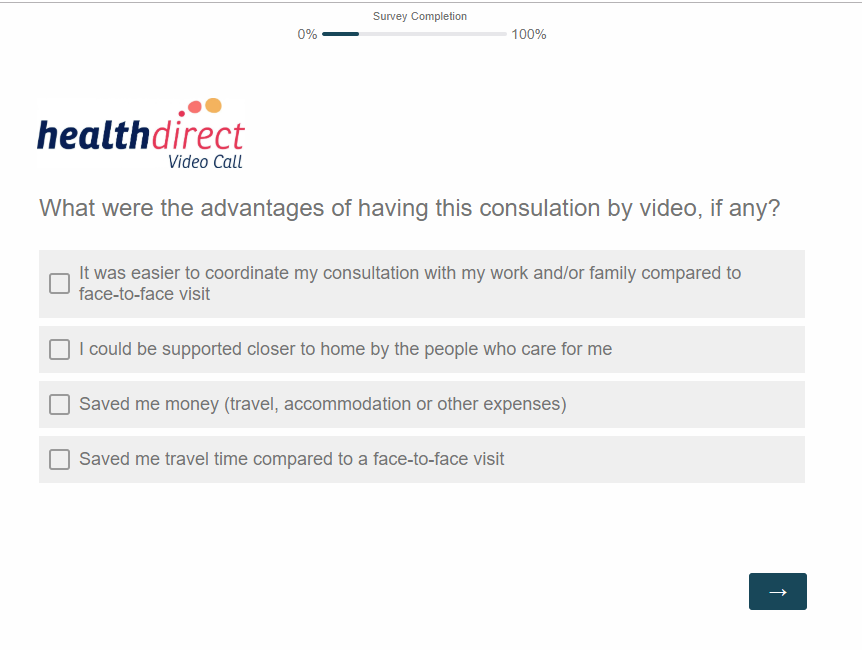 |
|
Це з’являється в додатках та інструментах для відеодзвінків і дозволяє учасникам запитувати додаткову камеру в учасника під час консультації (наприклад, медичний приціл або другу камеру). |
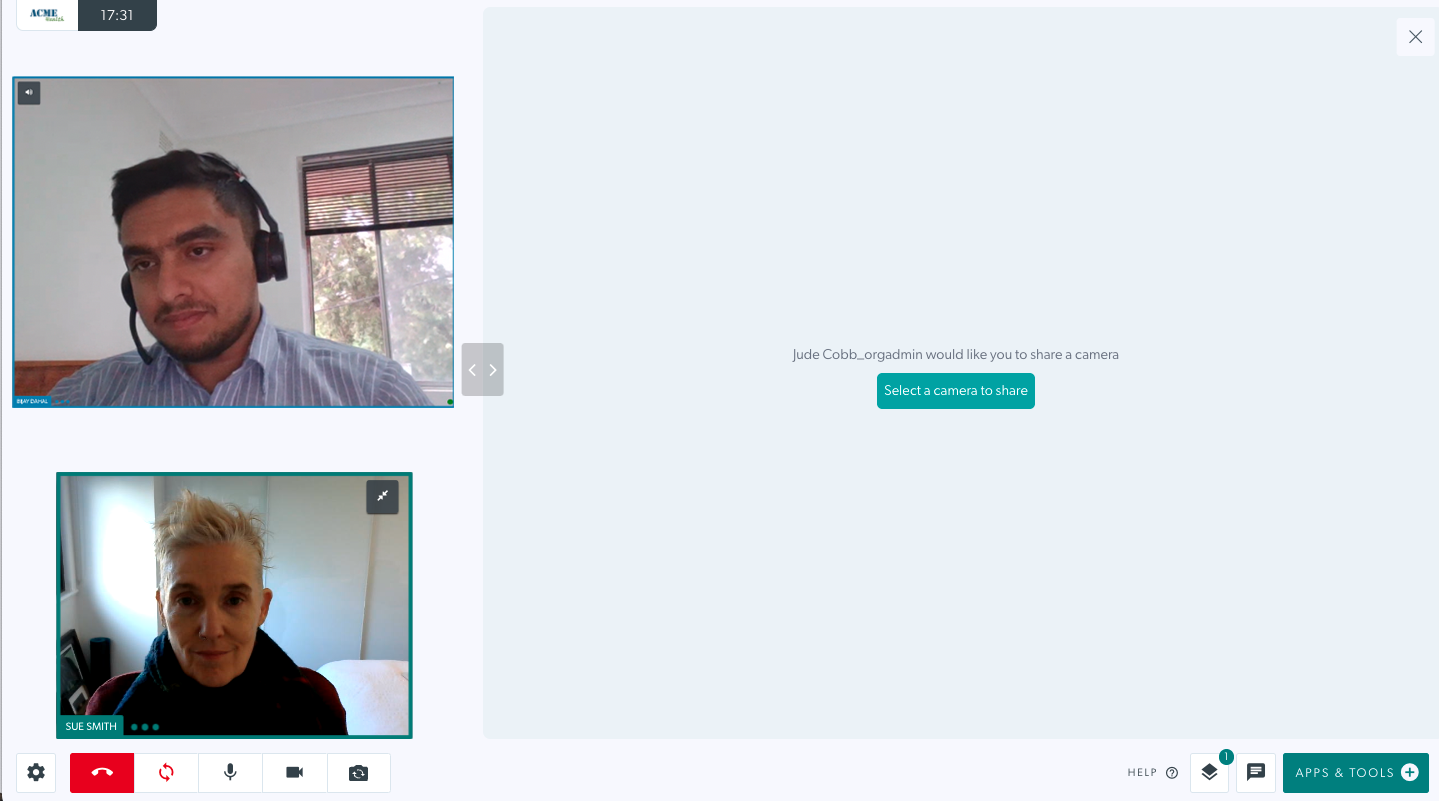 |
|
Це відображається в додатках і інструментах для відеодзвінків і дозволяє вставляти посилання на YouTube у дзвінок без необхідності входу в YouTube через веб-переглядач. Після вбудовування відео можна відтворювати, а позицію відтворення переміщувати, і це синхронізуватиме відео та звук для всіх учасників дзвінка. | 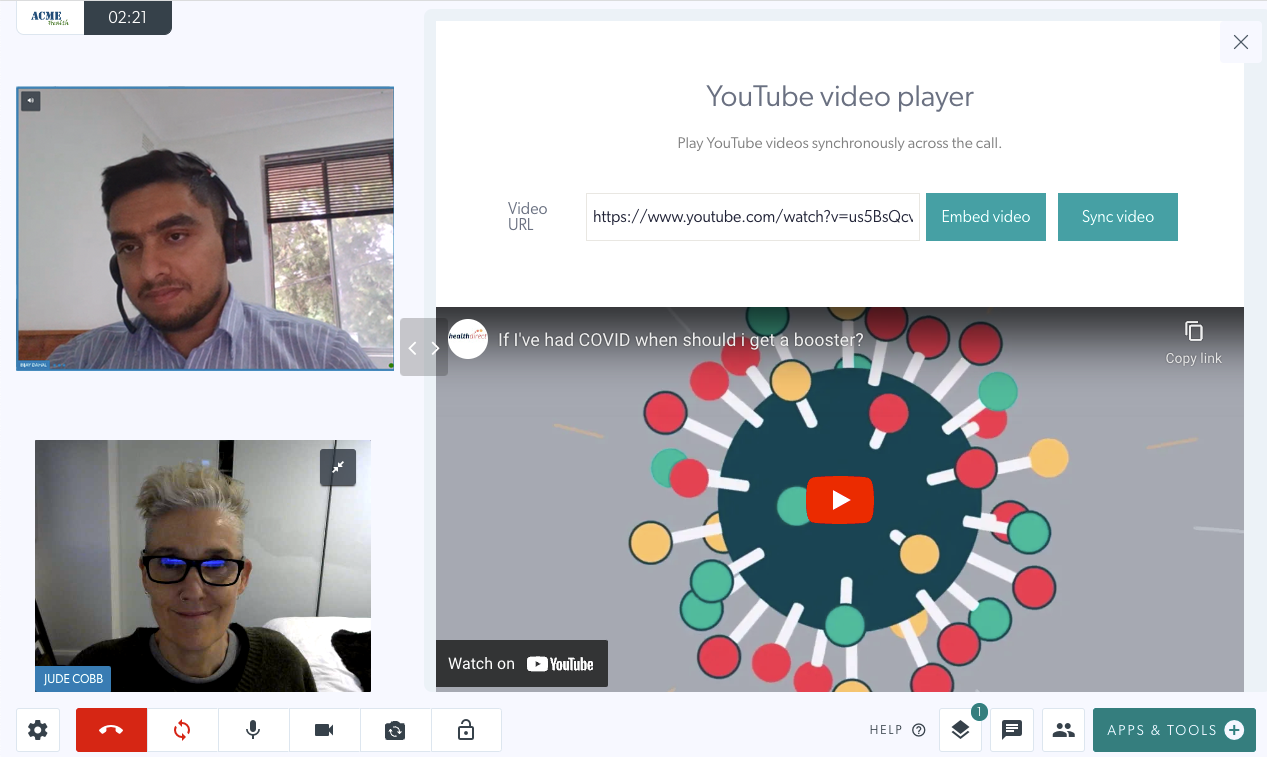 |
|
Тут ви можете налаштувати важливу інформацію, яка надається абонентам перед входом у зону очікування. |
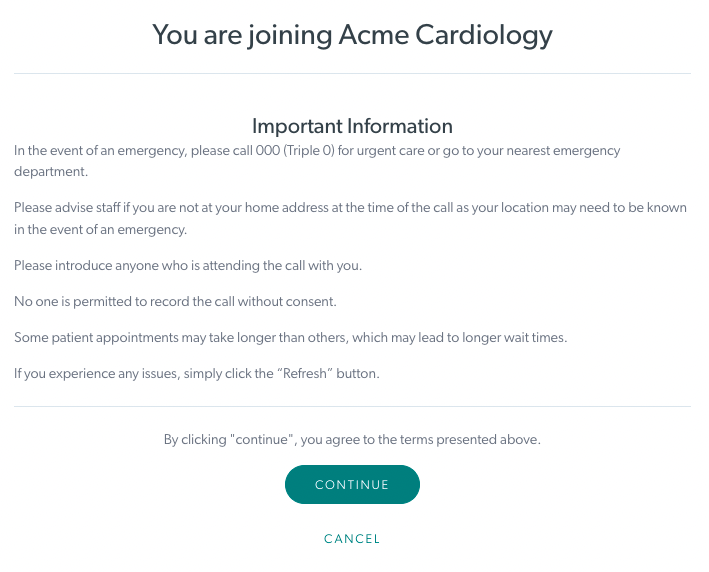 |
У разі потреби для вашої клініки можна запросити такі програми (але вони не є частиною стандартного пакету):
|
Дозволяє користувачеві, який увійшов у систему, телефонувати за номером телефону з поточного відеодзвінка та додавати учасника як аудіо лише через свій телефон. |  |
Налаштування програм
Деякі програми мають настроювані властивості, які можна налаштувати відповідно до потреб вашої клініки. Щоб перейти до розділу «Налаштувати надбудови», виконайте такі дії:
| Увійдіть, натисніть « Програми » в меню LHS. Є дві програми за замовчуванням, які можна налаштувати: Post Call Links і Healthdirect Waiting Area Consent. Ці програми мають гвинтик налаштувань у кнопці « Деталі ». Натисніть цю кнопку, щоб переглянути параметри конфігурації. Нижче наведено додаткові відомості про кожну з цих настроюваних програм: |
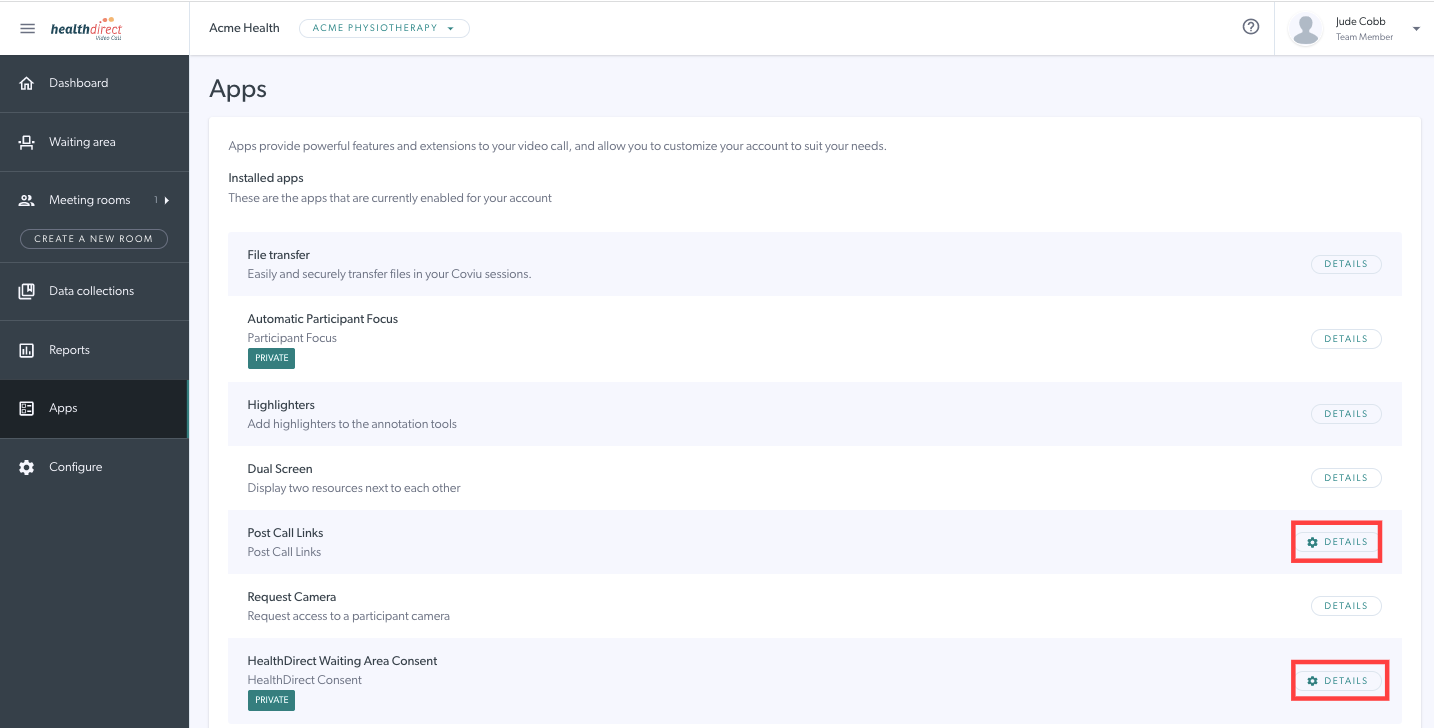
|
Опублікувати посилання на виклик
Наприкінці розмови учасники можуть бути перенаправлені на веб-сторінку, яка може містити більше інформації, або на опитування для оцінювання.
| 1. У полі «Деталі» є параметр «Налаштувати», який надає параметри для налаштування сторінки посилання після виклику. Натисніть Додати форму , щоб розпочати налаштування. |
 |
|
3. Ви можете редагувати назву сторінки та перевірку сторінки. Ви також можете вибрати тип виклику – тип кімнати, у якій ви хочете, щоб відбувся відеодзвінок – для консультацій має бути встановлено Зона очікування . Виберіть роль користувача : Всі – всі отримають опитування Гість = запрошений учасник Хост = клініцист Учасник = пацієнт/клієнт |
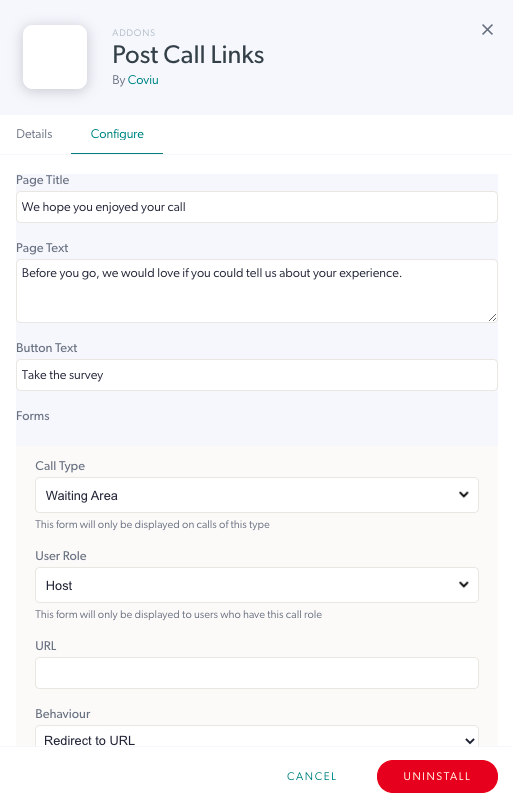 |
|
4. Виберіть спосіб представлення учасникам опитування: Вбудувати в потік виклику: вбудовано у рамку на екрані виклику Запуск із використанням кнопки: переспрямування на сторінку опитування натисканням кнопки Перенаправлення на URL: перенаправлення на сторінку опитування (за допомогою інструмента опитування на ваш вибір) Натисніть « Зберегти» , щоб зберегти та застосувати зміни. |
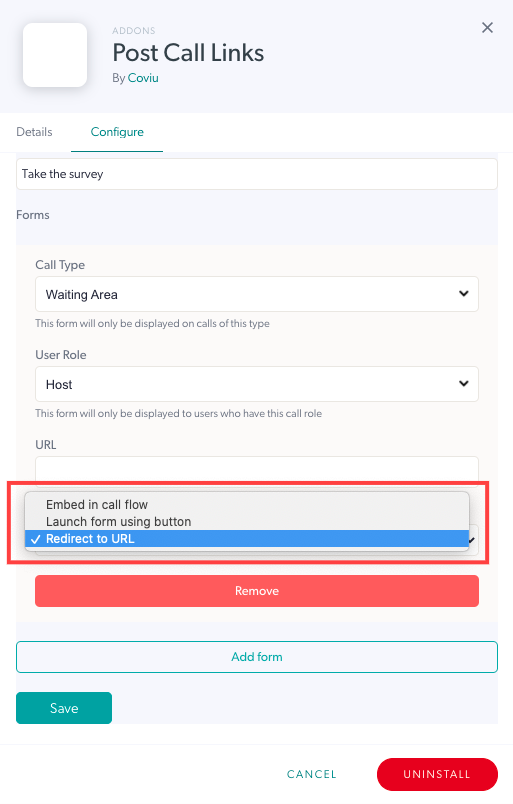 |
| Щоб видалити/видалити URL-адресу після виклику, натисніть кнопку « Видалити », а потім натисніть « Зберегти », щоб зберегти та застосувати зміни. Примітка. Кнопка видалення очищає заплановану форму, однак зміни не буде застосовано, доки не буде натиснуто кнопку «Зберегти». |
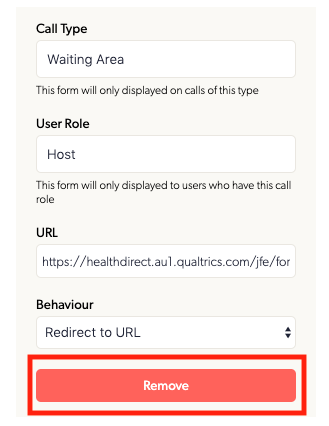 |
Згода зони очікування Healthdirect
Це важлива інформація , яку абоненти отримають перед тим, як натиснути «Продовжити» та почати виклик.
| 2. Введіть інформацію, яку бажаєте бачити абоненту, перш ніж розпочати виклик, і натисніть кнопку Зберегти | 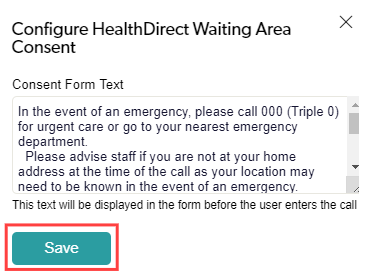 |
Видалення програм
| 1. Щоб видалити програму, натисніть кнопку «Деталі» поруч із нею, а потім натисніть червону кнопку « Видалити » внизу праворуч. Вам буде запропоновано підтвердити видалення або скасувати та залишити доповнення встановленим. Будь ласка, зверніть увагу: після видалення ви не можете просто знову знайти програму та перевстановити її. Зверніться до команди відеодзвінків, якщо вам потрібно перевстановити. |
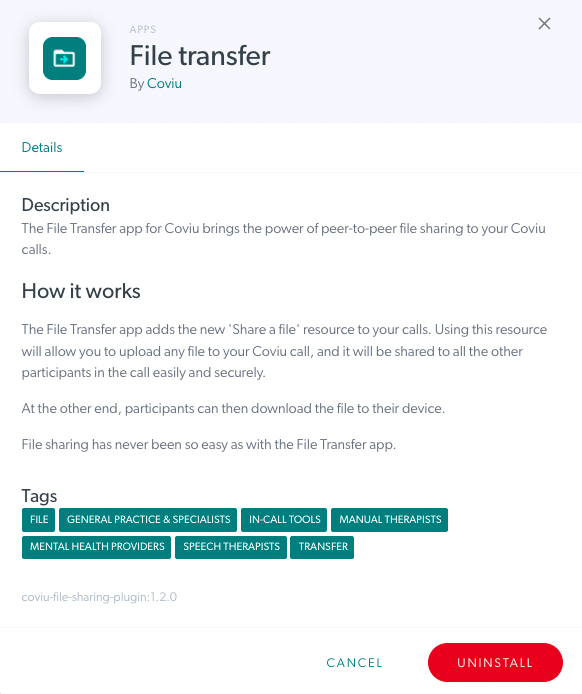 |
Пошук додаткових програм – ця функція наразі недоступна, але з’явиться в майбутньому
| Якщо цю функцію ввімкнено, ви зможете шукати програми для додавання до своєї клініки, натиснувши « Знайти програми». | 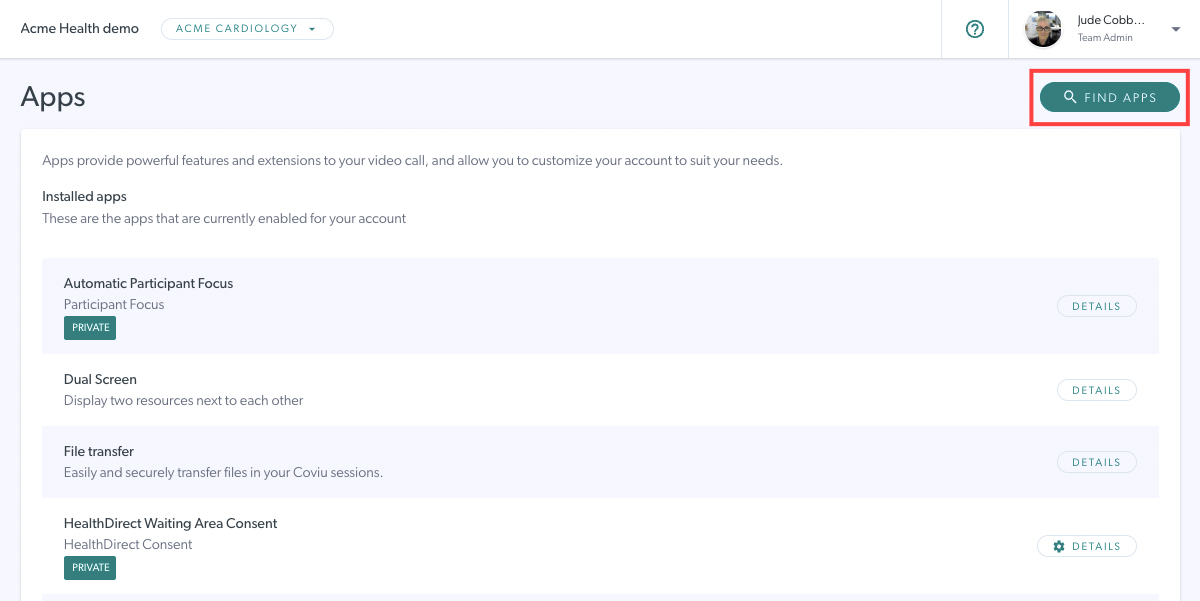 |